WPS表格如何进行内容输入条件限制教学, 如何在WPS表单中讲授内容输入条件限制?当我们编辑一个表单的时候,有时候为了我们的输入不容易出错,我们可以设置输入条件。比如我们的电话号码的位数是固定的,出了问题会有提示。
那么如何设置这个条件呢?下面我们来看看详细的操作方法。
操作程序
1.首先,用wps2019打开要编辑的文档。
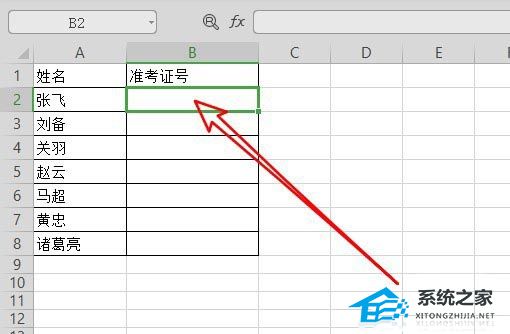 2,然后单击wps2019菜单栏上的数据菜单。
2,然后单击wps2019菜单栏上的数据菜单。
:  3.单击打开的数据工具条上的有效性下拉按钮。
3.单击打开的数据工具条上的有效性下拉按钮。
:  4.接下来,在弹出的下拉菜单中单击菜单项有效性。
4.接下来,在弹出的下拉菜单中单击菜单项有效性。
 5,然后在打开的数据有效性窗口中点击文本长度菜单。
5,然后在打开的数据有效性窗口中点击文本长度菜单。
:  6.将打开数据有效性窗口,并在窗口中设置相应的值。
6.将打开数据有效性窗口,并在窗口中设置相应的值。
:  7.编辑wps2019文档时,如果输入的位数大于我们设置的位置,会弹出错误提示。
7.编辑wps2019文档时,如果输入的位数大于我们设置的位置,会弹出错误提示。

WPS表格如何进行内容输入条件限制教学,以上就是本文为您收集整理的WPS表格如何进行内容输入条件限制教学最新内容,希望能帮到您!更多相关内容欢迎关注。



